Comment ouvrir le panneau de configuration dans Windows 10
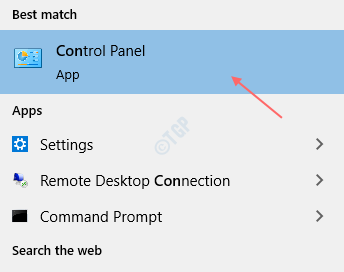
- 3565
- 1010
- Zoe Dupuis
Les débutants pourraient penser à quoi parle le panneau de commande. Le panneau de configuration est la zone conçue par Microsoft pour gérer certains des aspects du système d'exploitation Windows efficacement et facilement. Vous pouvez ajuster les paramètres de votre ordinateur portable à l'aide du panneau de configuration. Donc, fondamentalement, il est appelé un utilitaire de gestion. Cet article vous montrera comment ouvrir le panneau de configuration à bien des égards.
Note :- Nous montrons comment ouvrir le panneau de configuration dans Windows 10. Donc, si vous utilisez la version Windows plus tôt que Windows 10, vous pouvez trouver des images différemment que dans votre système.
Table des matières
- Méthode: Ouvrez le panneau de configuration en utilisant les résultats de recherche
- Méthode: ouvrir le panneau de configuration du menu Démarrer
- Méthode: ouvrir le panneau de configuration via l'icône de bureau.
- Méthode: Création de raccourcis pour le panneau de configuration d'ouverture.
- Méthode: comment choisir le panneau de configuration dans la barre d'adresse de l'explorateur de fichiers
- Méthode: comment utiliser l'option `` Afficher tous les dossiers '' dans File Explorer pour ouvrir le panneau de configuration
- Méthode: Comment ouvrir le panneau de configuration à l'aide de Run Box
- Méthode: ouvrir le panneau de configuration à l'aide de l'invite de commande
Méthode: Ouvrez le panneau de configuration en utilisant les résultats de recherche
Taper "Panneau de commande"Après avoir appuyé Vignoble.
Sélectionner Contrôle Panneau en cliquant sur lui comme indiqué dans l'image ci-dessous.
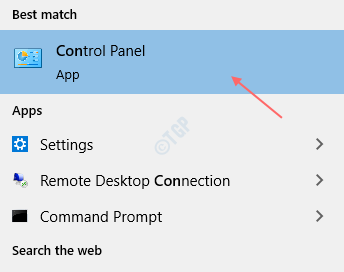
Méthode: ouvrir le panneau de configuration du menu Démarrer
Presse Vignoble.
Une fois le menu de démarrage apparaît, parcourez le panneau de commande Till sous le dossier du système Windows.
Cliquez sur Panneau de commande comme indiqué ci-dessous.
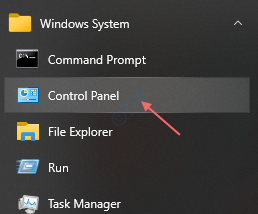
Méthode: ouvrir le panneau de configuration via l'icône de bureau.
Étape 1: Cliquez avec le bouton droit sur l'arrière-plan du bureau et cliquez Personnaliser à partir du menu contextuel.
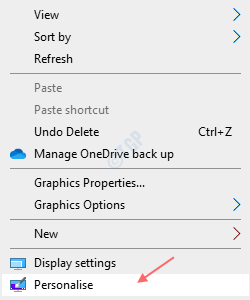
Étape 2: Après Personnalisation Ouvre, cliquez Thèmes Comme indiqué ci-dessous.
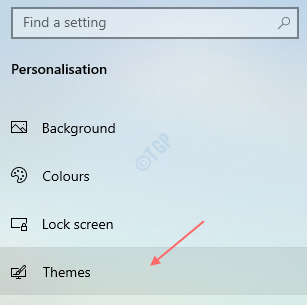
Puis clique Paramètres de l'icône de bureau sous Paramètres connexes dans le côté droit de l'écran.
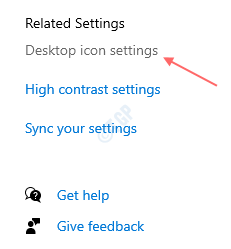
Étape 3: Vous pouvez voir qu'il y a beaucoup d'icônes de bureau montrant dans la fenêtre qui apparaît.
Recherchez la case à cocher Panneau de configuration. Cliquez dessus.
Cliquez sur Appliquer et D'ACCORD.
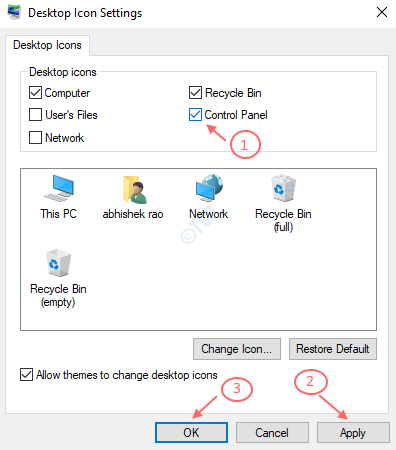
Vous pourrez maintenant voir l'icône du panneau de configuration sur le bureau. Si vous voulez ouvrir, il suffit de double-cliquez dessus.
Méthode: Création de raccourcis pour le panneau de configuration d'ouverture.
Étape 1: Faites un clic droit sur l'arrière-plan du bureau et cliquez Nouveau.
Puis clique Raccourci.
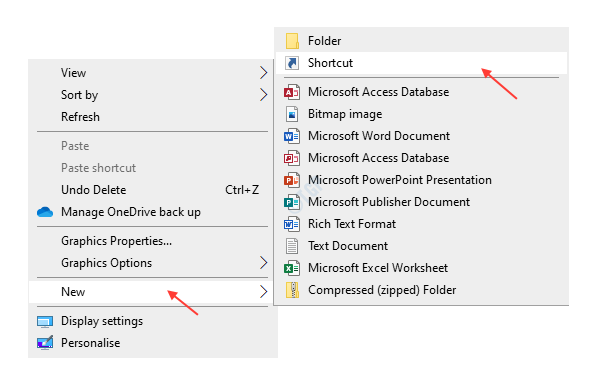
Étape 2: Une nouvelle fenêtre apparaît à l'écran, tapez C: \ Windows \ System32 \ Control.exe à l'emplacement du champ d'article.
Vous pouvez également parcourir jusqu'à contrôle.exe en cliquant sur Parcourir.
Puis clique Suivant.
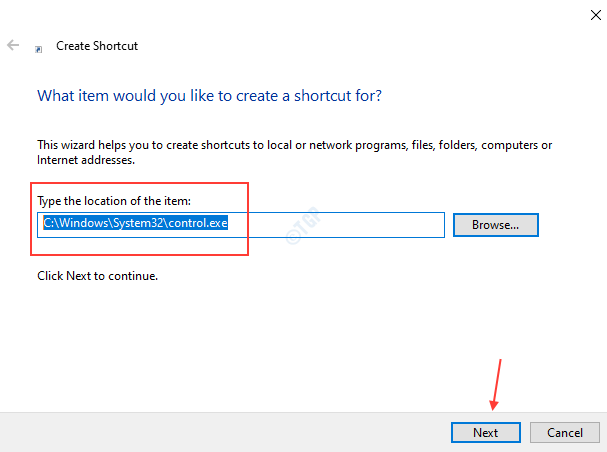
Étape 3: Donnez un nom propre au panneau de commande comme le raccourci.
Cliquez sur Finir.
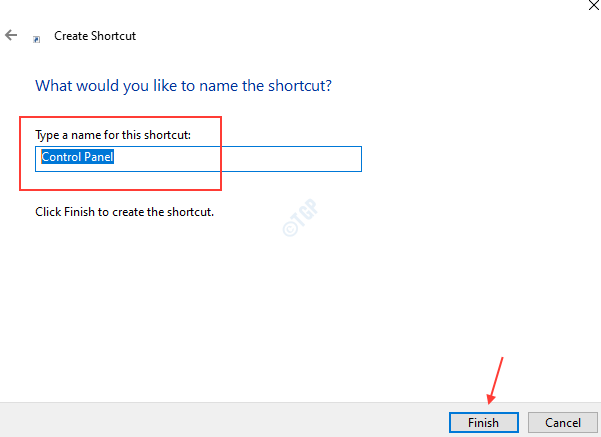
Vous verrez l'icône du panneau de configuration créée dans le bureau.
Méthode: comment choisir le panneau de configuration dans la barre d'adresse de l'explorateur de fichiers
Ouvrez l'explorateur de fichiers en appuyant sur Winkey + E.
Une fois l'ouverture de l'explorateur de fichiers, cliquez sur le bouton dans la barre d'adresse comme indiqué dans l'image ci-dessous.
Une option déroulante apparaît sous la barre d'adresse.
Cliquez sur Panneau de commande.
Cela vous emmènera à la fenêtre de la maison du panneau de commande.
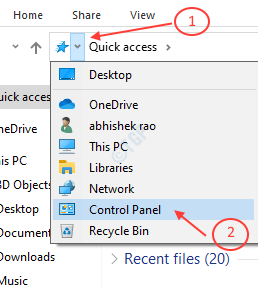
Méthode: comment utiliser l'option `` Afficher tous les dossiers '' dans File Explorer pour ouvrir le panneau de configuration
Étape 1: Pour aller à File Explorer, appuyez sur Winkey + E.
Cliquer sur Voir languette.
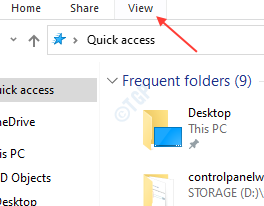
À l'extrémité droite de l'onglet Options dans la vue, il y a un bouton Options.
Clique dessus. Tu auras Modifier les options de dossier et de recherche.
Cliquez dessus.
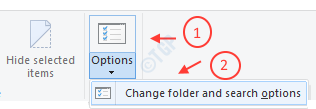
Étape 2: Dans les options du dossier, sélectionnez Voir languette.
Sous Réglages avancés, Faites défiler vers le bas pour montrer tous les dossiers.
Cochez la case et cliquez Appliquer et D'ACCORD.
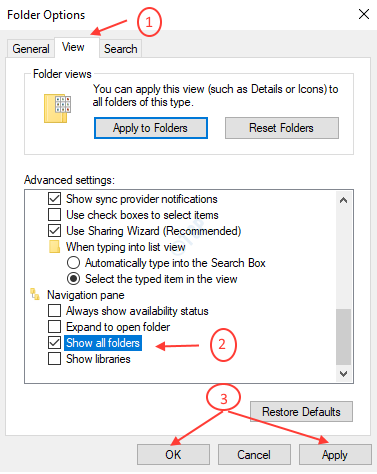
Dès que vous cliquez sur OK, vous pouvez voir l'icône du panneau de configuration apparaître sous le bureau.
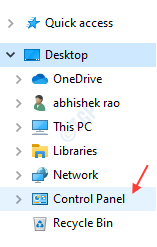
Méthode: Comment ouvrir le panneau de configuration à l'aide de Run Box
Presse Winkey + R Pour ouvrir la boîte de course.
Taper "contrôle"Dans la boîte et appuyez sur Entrée.
Cela ouvrira le panneau de configuration.
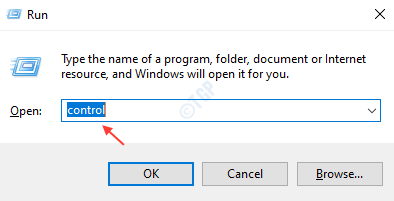
Méthode: ouvrir le panneau de configuration à l'aide de l'invite de commande
Étape 1: Presse Vignoble + R et taper CMD.
Appuyez sur Entrée.
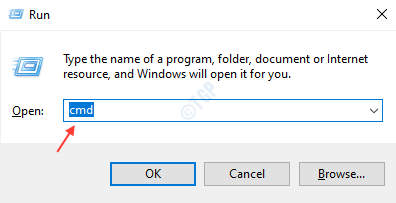
Étape 2: Taper 'contrôle'Et appuyez sur Entrée.
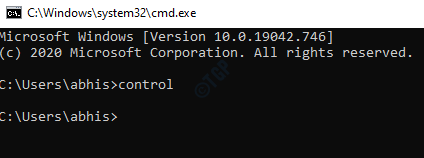
Cela ouvrira le panneau de configuration.
Ce sont quelques-uns des moyens simples d'ouvrir le panneau de configuration pour votre commodité.
J'espère que vous avez aimé cet article. Merci!
- « 8 façons différentes d'activer / désactiver le microphone dans Windows 10
- Comment récupérer la structure du répertoire d'arbre d'un dossier à travers une invite de commande »

